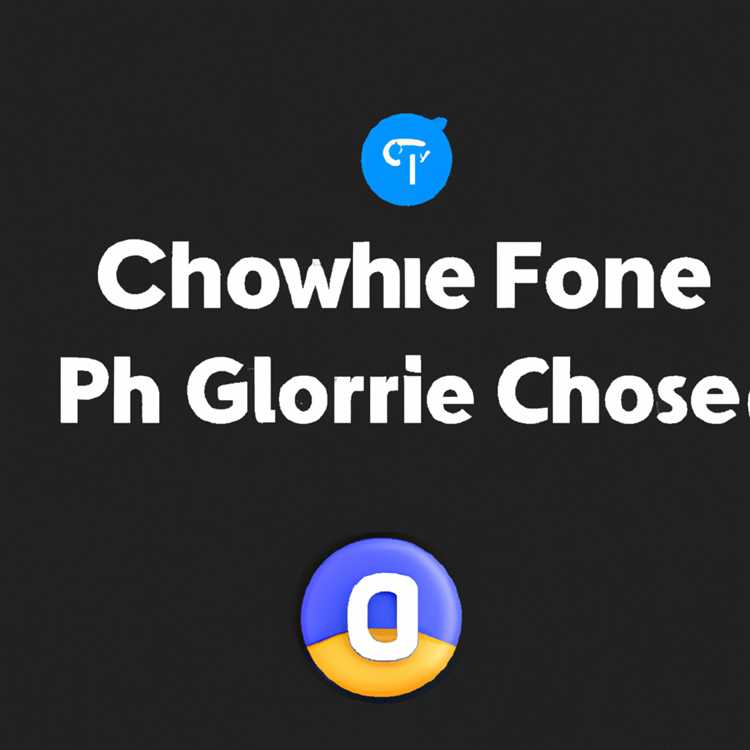Laptop dan netbook Lenovo IdeaPad telah diinstal sebelumnya dengan perangkat lunak pengenalan wajah VeriFace, yang memindai fitur unik wajah pengguna melalui webcam untuk mengautentikasi pengguna Windows. Beberapa pengguna menyukai keamanan tambahan yang disediakan VeriFace, yang membuat penipuan menjadi sulit. Pengguna lain menganggap VeriFace merepotkan ketika pengaturan pengenalan yang tidak dikonfigurasi dengan benar atau gangguan perangkat lunak menyebabkan komputer mereka hang. Jika VeriFace menjadi masalah, Anda dapat menonaktifkan program untuk sementara melalui applet Konfigurasi Sistem. Dalam kasus lain, Anda mungkin harus boot ke Windows Safe Mode untuk menonaktifkan dan menghapus VeriFace.
Nonaktifkan VeriFace Versi 3.6 Menjalankan Windows XP/Vista/7/8
Langkah 1
Buka VeriFace dan klik tombol "Pengaturan".
Langkah 2
Klik "Pengelola Kata Sandi" di panel navigasi.
Langkah 3
Hapus centang pada opsi "Ambil tindakan otentikasi wajah setiap kali Anda membuka Pengelola Kata Sandi" di bawah "Opsi Mulai."
Langkah 4
Tutup program dan log off komputer.
Masuk ke komputer lagi. Anda akan diminta untuk memasukkan nama pengguna dan kata sandi Windows Anda.
Nonaktifkan VeriFace dari Startup Windows
Langkah 1
Klik "Mulai," ketik "msconfig" di kotak pencarian dan tekan "Enter." Di Windows 8, arahkan mouse ke sudut kanan atas layar Mulai untuk menggerakkan penunjuk mouse ke bawah, lalu klik "Cari." Ketik "msconfig" di kotak dan tekan "Enter."
Langkah 2
Klik pada tab "Startup" dan gulir ke bawah daftar ke "Lenovo VeriFace" (Windows 7 dan 8), "PManage" (Windows XP) atau "VeriFaceManager" (Windows Vista). Hapus centang pada kotak untuk menonaktifkan program dari Startup Windows. Klik "Terapkan" dan kemudian "OK" untuk keluar dari Konfigurasi Sistem.
Nyalakan ulang komputernya. Anda akan diminta untuk memasukkan nama pengguna dan kata sandi Windows Anda.
Nonaktifkan atau Copot VeriFace Versi 4.0 dari Mode Aman Windows
Langkah 1
Nyalakan ulang komputernya.
Langkah 2
Tahan tombol "F8" sebelum logo Windows muncul. Jika logo Windows muncul, Anda harus me-restart komputer dan ulangi prosesnya. Saat Anda tiba di layar "Opsi Lanjutan", gulir ke bawah ke "Mode Aman dengan Jaringan" dan tekan "Enter."
Langkah 3
Klik "Mulai" dan ketik "msconfig" di kotak "Cari".
Langkah 4
Klik tab "Startup" dan kemudian hapus centang "Lenovo VeriFace" (Windows 7/8), "PManage" (Windows XP) atau "VeriFaceManager" (Vista) dari daftar program. Klik "Terapkan" dan kemudian "OK" untuk keluar dari Konfigurasi Sistem.
Nyalakan kembali komputer saat diminta.